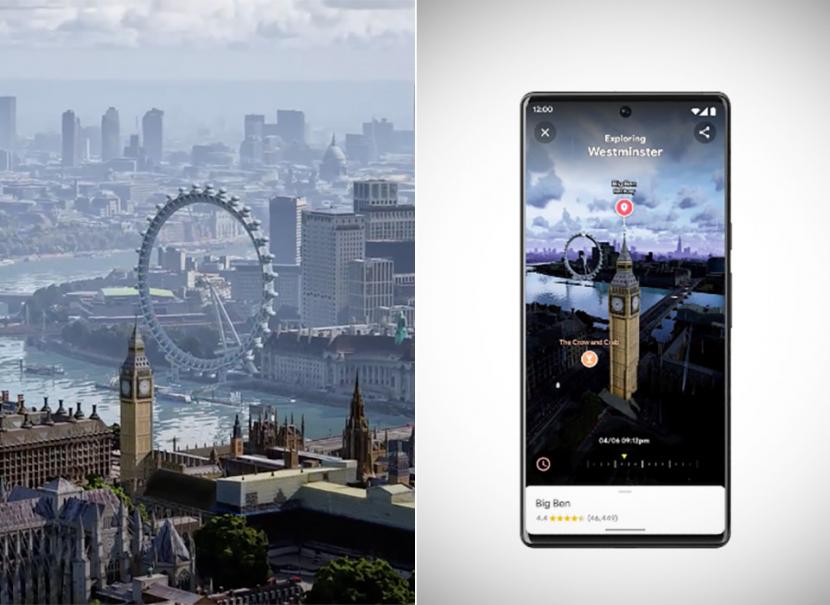REPUBLIKA.CO.ID, JAKARTA --- Semua orang menggunakan Google Maps di smartphone. Jauh lebih nyaman mendapatkan petunjuk arah dari telapak tangan daripada membolak-balik peta. Namun, seperti halnya teknologi, terkadang ada aspek-aspek tertentu yang dapat mengganggu privasi.
Jika pernah menggunakan Street View, Anda tahu dapat memasukkan hampir semua alamat ke Google Maps dan melihat gambar terkini dari lokasi tersebut, seperti lokasi bisnis, tanah pemerintah, atau tempat tinggal. Meskipun memudahkan mencari lokasi, fitur yang sama ini juga memudahkan penguntit atau penjahat menemukan rumah Anda.
Dilansir CNET pada Senin (16/1/2023), ada cara mudah untuk memburamkan rumah Anda di Google Maps. Langkah ini membantu mencegah orang lain melihat terlalu banyak detail tempat tinggal Anda. Anda harus mengerjakannya di komputer, karena fitur pengaburan tidak tersedia di aplikasi Google Maps di iOS atau Android. Di maps.google.com, masukkan alamat rumah di bilah pencarian di kanan atas, tekan kembali, lalu klik foto rumah Anda yang muncul.
Selanjutnya, Anda akan melihat 'Street View' dari lokasi Anda. Klik Laporkan Masalah di kanan bawah. Teksnya sangat kecil, tetapi ada di sana.
Kini, terserah Anda untuk memilih apa yang ingin diburamkan oleh Google. Dengan menggunakan mouse, sesuaikan tampilan gambar sehingga rumah dan hal lain yang ingin Anda buramkan semuanya ada di dalam kotak merah dan hitam. Gunakan kursor untuk bergerak dan tombol plus dan minus untuk memperbesar dan memperkecil.
Setelah Anda selesai menyesuaikan gambar, pilih apa yang ingin Anda buramkan di bawahnya. Anda akan diminta memberikan sedikit lebih banyak detail tentang apa yang sebenarnya ingin Anda buramkan, seandainya gambar itu penuh dengan beberapa mobil, orang, dan objek lainnya.
Pastikan sepenuhnya bahwa apa yang Anda pilih adalah apa yang ingin Anda buramkan. Google menyebutkan bahwa setelah Anda memburamkan sesuatu di Street View, maka tindakan itu akan menjadi permanen. Terakhir, masukkan email Anda (ini wajib diisi), verifikasi captcha (jika perlu), dan klik Kirim.
Anda kemudian akan menerima email dari Google yang menyatakan akan meninjau laporan dan menghubungi kembali setelah permintaan ditolak atau disetujui. Anda mungkin menerima lebih banyak email dari Google yang meminta informasi lebih lanjut terkait permintaan Anda. Google tidak menawarkan informasi apa pun tentang berapa lama permintaan diproses, jadi pantau terus email selanjutnya.